Понять, что дает Личный кабинет на портале
«Госуслуги»


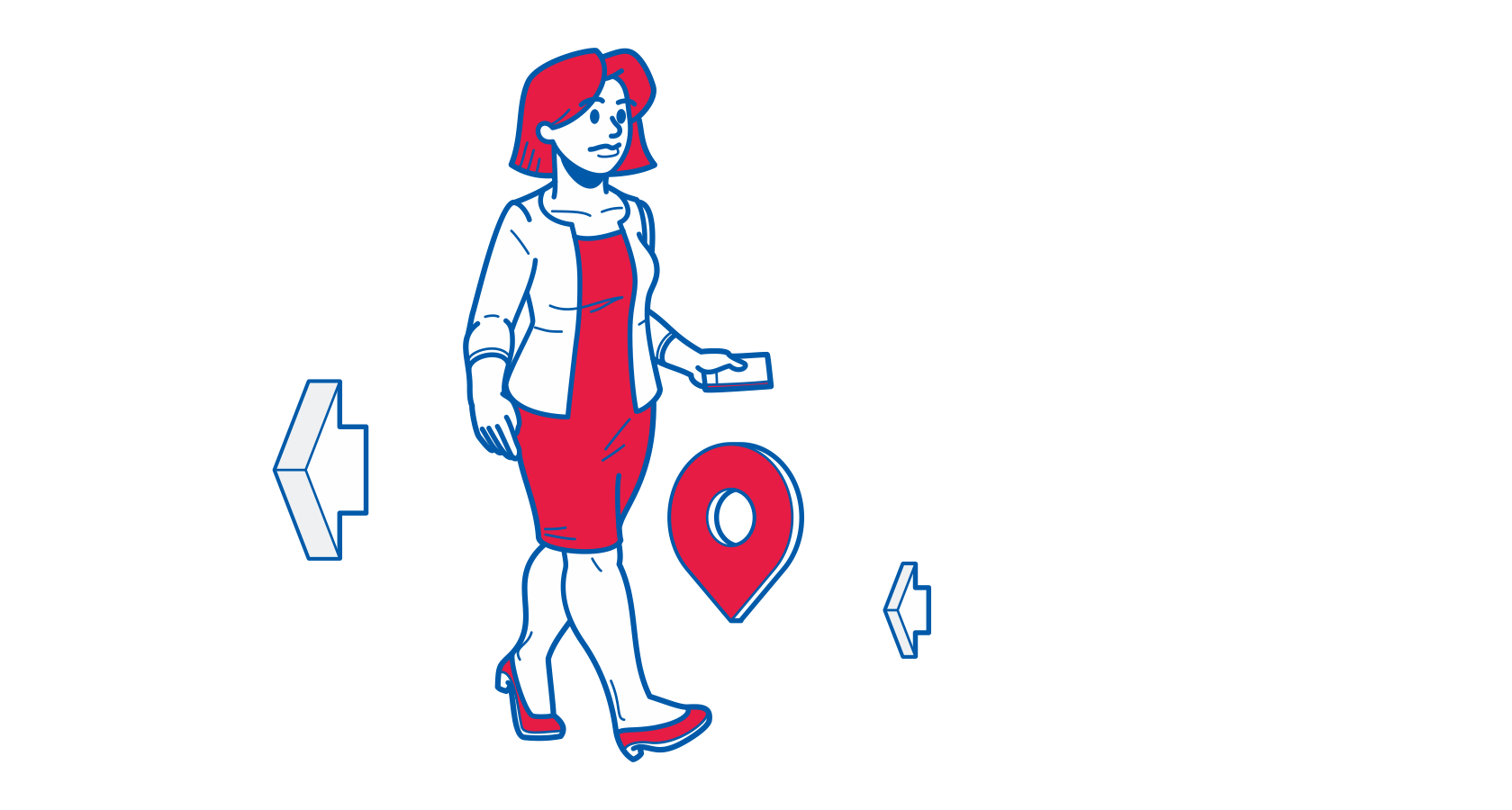

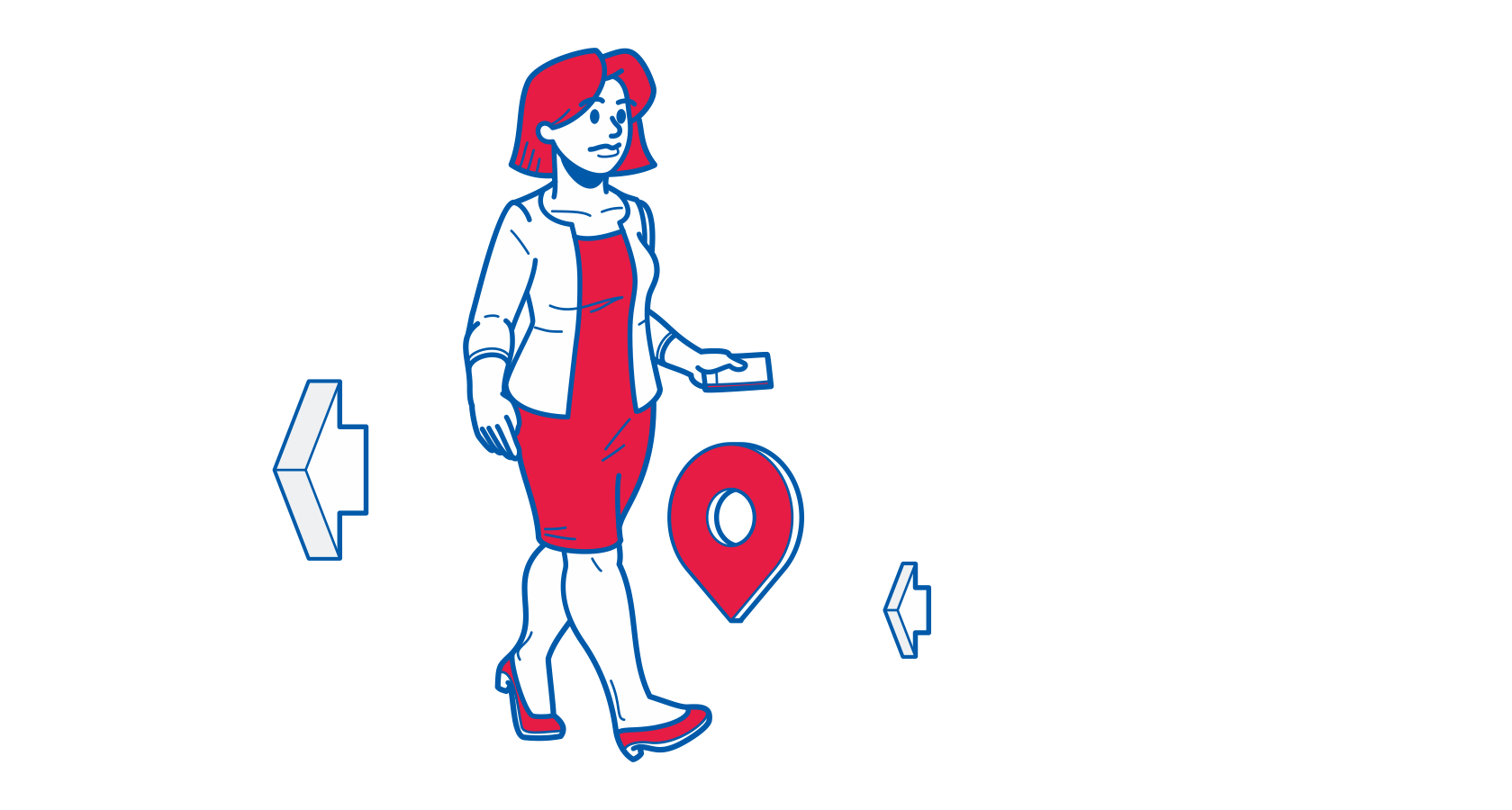
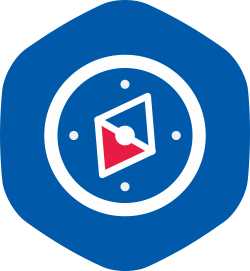
Зачем нужен личный кабинет
юрлица или ИП на портале «Госуслуги»?
«Личный кабинет» ИП и юрлица на портале «Госуслуги» упрощает процесс взаимодействия вашего предприятия с органами власти. Через него можно заказать государственные и муниципальные услуги, записаться на прием в ведомство, оплатить налоги и госпошлины, получить информацию о планируемых и текущих проверках контрольно-надзорных органов.
В «Личный кабинет» также можно внести данные о предприятии, его сотрудниках и предоставить некоторым из них доступ к различным информационным системам через Единую систему идентификации и аутентификации (ЕСИА) – на ее основе работает портал «Госуслуги».
В «Личный кабинет» также можно внести данные о предприятии, его сотрудниках и предоставить некоторым из них доступ к различным информационным системам через Единую систему идентификации и аутентификации (ЕСИА) – на ее основе работает портал «Госуслуги».
Также учетная запись портала «Госуслуги» позволяет войти
в «Личные кабинеты» на сайтах разных государственных учреждений – Федеральной налоговой
службы РФ, Пенсионного фонда
РФ, Федерального фонда социального
страхования РФ и других.
В учетную запись юрлица и ИП можно добавить транспорт предприятия и получать информацию о штрафах ГИБДД.
Юридические лица могут внести в «Личный кабинет» данные о своих филиалах.
В учетную запись юрлица и ИП можно добавить транспорт предприятия и получать информацию о штрафах ГИБДД.
Юридические лица могут внести в «Личный кабинет» данные о своих филиалах.
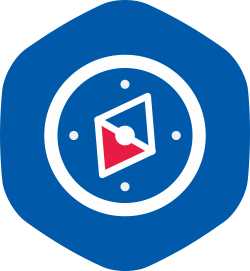
Как устроен «Личный кабинет»
ИП
и юрлица на портале «Госуслуги»?
и юрлица на портале «Госуслуги»?
На главной странице «Личного кабинета» (вкладка «Обзор») есть несколько разделов: «Общая информация» (сведения о предприятии), «Транспорт и вождение», «Контрольно-надзорная деятельность».
Здесь же есть еще две вкладки: одна – с уведомлениями от портала, вторая – с настройками.
Справа расположено меню, где указана роль человека, вошедшего в «Личный кабинет» (руководитель, администратор или сотрудник) и перечень действий на портале, которые ему доступны.
Здесь же есть еще две вкладки: одна – с уведомлениями от портала, вторая – с настройками.
Справа расположено меню, где указана роль человека, вошедшего в «Личный кабинет» (руководитель, администратор или сотрудник) и перечень действий на портале, которые ему доступны.
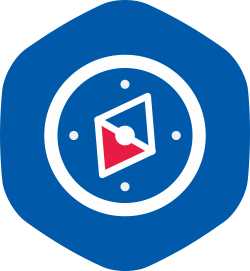
Роли в Личном кабинете
ИП/юрлица
и их права
и их права
Доступ в «Личный кабинет» ИП или юрлица могут получить несколько пользователей. Каждому из них присваивается роль с определенным набором возможностей и действий, которые он может выполнять.
Читать о правах подробнее >
Руководитель
1
Просмотр:
- общих данных организации,
- сведений о транспортных средствах,
- информации о сотрудниках организации,
- всех заявлений в ленте уведомлений,
- всех записей на прием в ведомство,
- всех сообщений в службу поддержки,
- госпочты.
2
Редактирование:
- общих данных организации,
- сведений о транспортных средствах,
- информации о сотрудниках организации.
3
Создание:
- черновиков заявлений,
- записи на прием в ведомство,
- сообщений в службу поддержки.
Администратор
1
Просмотр:
- общих данных организации,
- сведений о транспортных средствах,
- информации о сотрудниках организации,
- всех заявлений в ленте уведомлений,
- всех записей на прием,
- всех сообщений в службу поддержки,
- госпочты.
2
Редактирование: нет прав
3
Создание: нет прав
Сотрудник с правом на создание черновиков
1
Просмотр:
- общих данных организации,
- своих заявлений,
- своих записей на прием,
- своих сообщений в службу поддержки.
2
Редактирование: нет прав
3
Создание:
- черновиков заявлений,
- сообщений в службу поддержки.
Сотрудник без прав доступа
1
Просмотр:
- общих данных по организации,
- своих обращений в службу поддержки.
2
Редактирование: нет прав
3
Создание:
- сообщений в службу поддержки.
Руководителю и администратору доступны
данные о штрафах ГИБДД, судебных задолженностях, контрольно-надзорной деятельности. Они же
могут настраивать push-уведомления (краткие всплывающие уведомления, которые появляются на
экране мобильного телефона или обычного компьютера) от портала для себя и сотрудников.
К «Личному кабинету» ИП или юрлица может присоединиться пользователь с подтвержденной учетной записью на портале «Госуслуги». Приглашения же можно отправлять и незарегистрированным на портале сотрудникам. Они присоединятся к «Личному кабинету» после регистрации и подтверждения учетной записи.
К «Личному кабинету» ИП или юрлица может присоединиться пользователь с подтвержденной учетной записью на портале «Госуслуги». Приглашения же можно отправлять и незарегистрированным на портале сотрудникам. Они присоединятся к «Личному кабинету» после регистрации и подтверждения учетной записи.
Отправить приглашение можно только с
портала «Госуслуги». В
мобильном приложении функция пока недоступна.
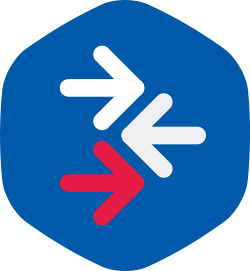
Маршрут. Как добавить
сотрудника в «Личный кабинет»
Приглашать новых сотрудников в профиль
организации или предпринимателя может руководитель либо администратор.
1
В разделе «Общая информация» «Личного кабинета» ИП или юрлица кликните на квадрат «Сотрудники».
Второй вариант: в меню справа нажмите кнопку «Добавление и редактирование сотрудников».
Второй вариант: в меню справа нажмите кнопку «Добавление и редактирование сотрудников».
2
На открывшейся странице нажмите кнопку «Пригласить сотрудника».
3
В анкете укажите данные нового сотрудника: его адрес электронной почты, фамилию, имя и другие.
4
Сотрудник получит письмо с пригласительной ссылкой на указанный адрес электронной почты.
5
Чтобы присоединиться к аккаунту организации, сотруднику нужно перейти по ссылке и авторизоваться на портале «Госуслуги».
Пригласительная ссылка действует 60 дней.
Пригласительная ссылка действует 60 дней.

Полезные лайфхаки
Как быстро посмотреть уведомления в «Личном кабинете»?
Авторизуйтесь на портале«Госуслуги» как
ИП/юрлицо и кликните по названию организации в правом верхнем углу страницы.
Появится меню с информацией о последних
уведомлениях. Эта функция пригодится вам для быстрого просмотра
уведомлений, когда вы ждете ответ по заявлению или записи на прием.
Как получать уведомления от портала «Госуслуги» на почту организации?
Чтобы получать уведомления от
портала «Госуслуги» на корпоративную электронную почту (о смене
статусов заявлений, назначении даты и времени приема в ведомстве и другие),
необходимо пройти процедуру подтверждения вашего рабочего адреса.
Если вы укажете адрес корпоративной почты, но не подтвердите его, то все уведомления по работе будут приходить на личную электронную почту пользователя портала «Госуслуги», который создал профиль предприятия – ИП, руководителя или уполномоченного лица.
После того как вы укажете адрес рабочей почты, на него придет письмо со ссылкой. Для подтверждения адреса необходимо перейти по ней.
Если вы укажете адрес корпоративной почты, но не подтвердите его, то все уведомления по работе будут приходить на личную электронную почту пользователя портала «Госуслуги», который создал профиль предприятия – ИП, руководителя или уполномоченного лица.
После того как вы укажете адрес рабочей почты, на него придет письмо со ссылкой. Для подтверждения адреса необходимо перейти по ней.
ПОМОЩЬ И ПОДДЕРЖКА
Частые
вопросы
Задать вопрос
8 800 100-70-10
бесплатно в РФ
+7 495 727-47-47
по тарифам оператора
115
бесплатно в РФ
(для звонков с мобильных телефонов)
Задать вопрос
8 800 100-70-10
бесплатно в РФ
+7 495 727-47-47
по тарифам оператора
115
бесплатно в РФ
(для звонков с мобильных телефонов)
ИНФОРМАЦИЯ О ПОРТАЛЕ